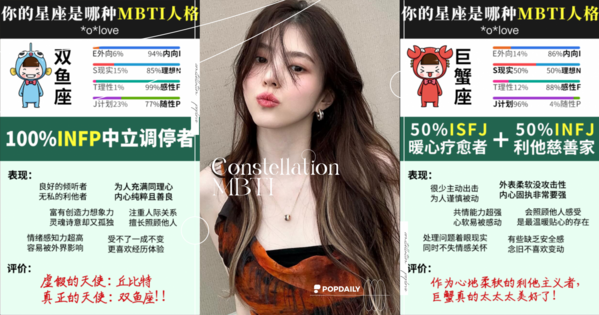學起來剪Reels超簡單!短影音時代必學:Capcut 必須收藏的三個小撇步!
相信許多人已經對Capcut這個剪輯軟體不陌生,簡單、方便又好上手。隨著近年來短影音盛行,無論是純粹記錄日常生活或是分享,製作出一支爆流量的IG Reels是許多自媒體經營者的目標。今天要來跟大家分享以下三個Capcut的小撇步,讓你剪片時事半功倍,趕快跟著波編筆記起來吧~
Capcut 小撇步1|字幕跳色
平常想要讓整段文字加強重點部分,大家是不是都索性分開打呢?其實只要簡單的選取想強調的部分就能任意做局部文字變換了,快照著以下步驟試試看!
字幕跳色(1)打上文字並「複製」字幕


(圖片來源:波波黛莉)
字幕跳色(2)選取想突顯的部分,「編輯樣式」變換顏色調整成想要呈現的樣子


(圖片來源:波波黛莉)
字幕跳色(3)打開「動畫」選取「打字機」,還能做出動態凸顯字的效果唷


(圖片來源:波波黛莉)
完成以上步驟,字幕跳色就輕鬆完成啦!快試試看吧~
Capcut 小撇步2|片段音量調整
想要調整影片片段的音量,還在用一段段切割的土法煉鋼法嗎?其實只要使用「關鍵幀」功能,四步驟就能快速調整片段音量囉!
片段音量調整(1)點選音樂條
(圖片來源:波波黛莉)
片段音量調整(2)在想調整的地方點選關鍵幀
(圖片來源:波波黛莉)
片段音量調整(3)拉到想調整的第二個點增加關鍵幀
(圖片來源:波波黛莉)
片段音量調整(4)調整音量
(圖片來源:波波黛莉)
按照以上步驟,音樂就能隨著關鍵幀的點與點之間距離去做各種變化囉!
Capcut 小撇步3|自動 AI 配音
自動AI配音不管是男聲女聲都能任意變換,非常適合聽到自己聲音會害羞的I人!
自動 AI 配音(1)點選音樂→配音,錄製想說的文字
(圖片來源:波波黛莉)
自動 AI 配音(2)可任意選擇不同語音角色,會有不同的聲音效果
(圖片來源:波波黛莉)
以上就是三個讓你使用Capcut剪片時更有效率的小技巧,偷偷學起來讓你剪片比別人更快速!另外,Capcut也就是國際版「剪映」,所以如果你下載的是剪映版本也OK唷~
延伸閱讀:
👉剪輯師的福音!5個「影片自動上字幕APP」推薦,不用再邊聽邊打字幕啦!
👉【短影音剪輯教學樂齡教學班】Reels/抖音短影片剪輯APP、配樂、配音不藏私
👉IG限動音樂怎麼找?8個「IG音樂關鍵字」懶人包!教你一秒搜到喜歡的IG Story音樂